
游戏和生产力我全要!自己动手DIY Ultra7主机
哈喽大家好,我是老纪很大力!距离上一次我的i5-12600装机已经过去三年了,随着显示器的刷新率越来越高,我明显地感觉到这台主机已经带不动最新的3A大作了。等了几个月终于等到英特尔15代的CPU上市,直接入手了i7,也就是Ultra 265K。虽然很多人对于这一代CPU颇有微词,例如在游戏性能表现上被9800X3D甩开一大截等;但是客观的说Ultra 265K在生产力工作方面表现依然不错,这也是我日常使用电脑很大的一部分;而且和N卡的配合也更好,对于准备购买5070Ti或者5080(看售价)的我来说,显然Ultra7是一个最佳选择。本期内容就是和大家分享一下我DIY主机的各个硬件的使用点评,下面是我的装机配置单。这里我使用的依然还是3080,虽然双十一4080Super的价格很让人心动,但是考虑到1月就要发布50系显卡了,我决定当一把等等党。
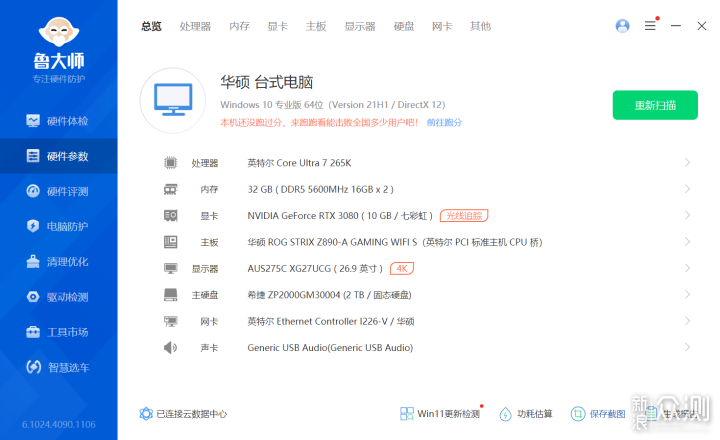
和U7相比,U9的评价明显高很多,但是价格也让我有点望而生畏,还是选择U7吧。

Ultra7对比14代的i7,功耗有明显的改善,采用20核20线程设计,其中包括8个P核和12个E核。

在CPU-Z里,多核跑分15377分,单核跑分约900分。和Ultra9相比,单核得分仅略差一点,多核得分和价格一样,差30%左右。

接下来就是主板,这次我想给自己组装一台全白的机箱,更好看而且落灰也不明显,不用经常擦拭。考虑到U7的昂贵售价,一步到位给它找一个高端的家---ROG的Z890吹雪WiFi S。主板采用了16+1+2+2供电模组,给硬件提供稳定的能量输入。

ROG Z890吹雪S主板的左上方是吹雪姬的发光部件,支持AURA SYNC神光同步,还可以实现关机亮灯功能。

ROG Z890吹雪S有5个M.2插槽,其中主板中心位置的是5.0的,支持PCIe5的M2固态硬盘,可以获得比PCIe4.0更快的读写速度,顶部的“S”型铝合金是硬盘的散热马甲,可以给高速硬盘提供优秀的散热能力。

值得一提的是,ROG Z890吹雪S主板上的5个M.2插槽均支持快装快拆技术,安装和取出均无需使用任何工具(取下PCIe4.0的散热马甲还是需要螺丝刀的)。5.0接口的快装如下面动图,操作非常简单快速。

ROG Z890吹雪S显卡插槽也升级了易拆装设计,非常简单易用。只需从显卡挡板出拔起即可自动解锁取下显卡。

4.0的M2插槽在取下了散热马甲后,也可以直接用手指安装或取下。这5个M2插槽均不和显卡的插槽共用带宽,大家可以放心使用任一插槽,无需担心分流降速。

再来看看主板配置。ROG Z890吹雪S的接口非常全面,包括6个10Gbps的USB4.0接口(5A+1C)和2个5Gbps的USB3.0接口,在2024年几乎没有意义的USB2.0直接就全部取消了;除此之外,因为Ultra7首次支持雷电4,这块主板上也同样给了2个雷电4的接口,单口传输速率最高40Gbps。

ROG Z890吹雪S的主板顶部,还配有给超频发烧友预留的CMOS清除,以及更新BIOS的FlashBack按钮(无CPU刷新)。

通过快装卡扣,即可简单的安装主板自带的Wi-Fi7天线,可以和Wi-Fi7路由器进行更好的匹配,提高网速和网络稳定性。

ROG Z890吹雪S主板的AI智能超频和XMP功能,也能给玩家带来性能上的一定提升。开启方法很简单,在BIOS里只需一键即可开启XMP内存自动超频和AI智能超频,跑个分对比看看吧!
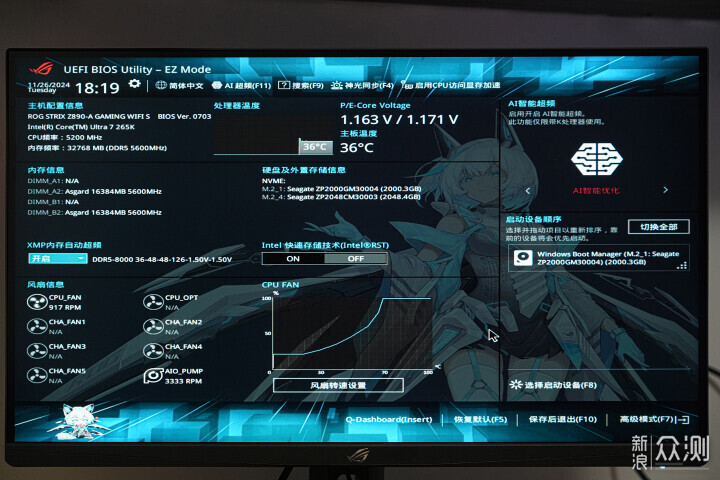
娱乐大师在开启XMP和AI超频前,整体得分263万,其中内存得分258K,注意看此时内存显示的是5600MHz的频率。
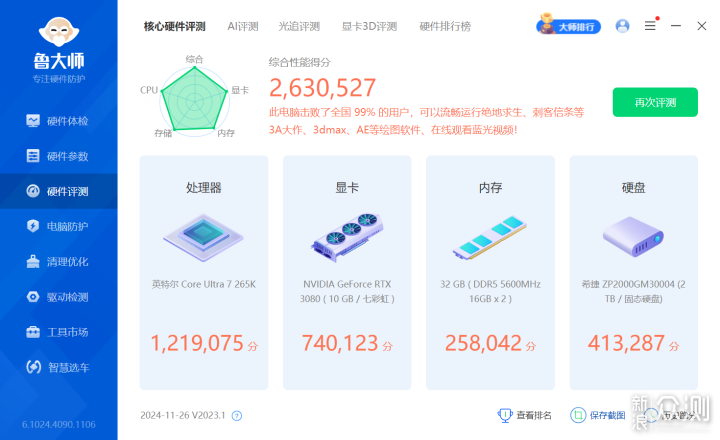
开启XMP功能后,内存会释放全部实力。内存得分从258K直接跳到397K,提高了50%。而CPU的得分在AI智能超频的加成下,也提高了差不多5%。
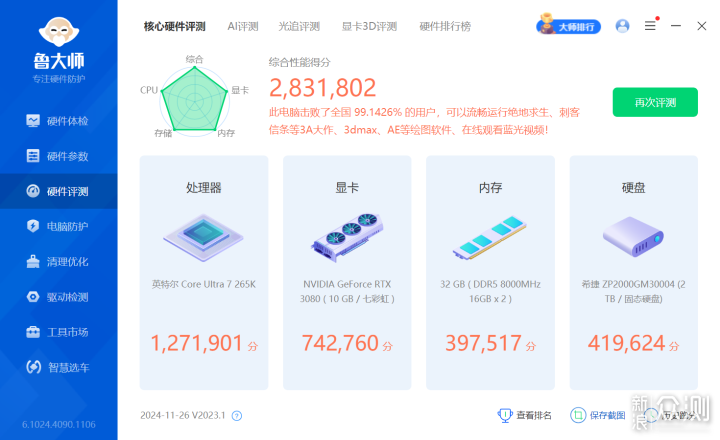
退出娱乐大师,使用专业的AIDA64工具测试一下,下图左是未超频,右图是开启AI智能超频和XMP-自动以后,可以看到读写速度都有非常巨大的提升,延迟也降低了。
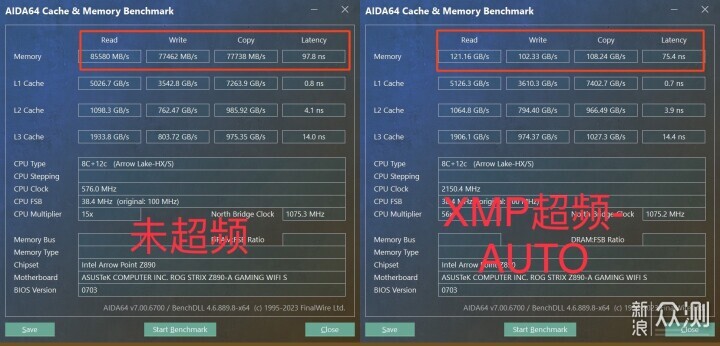
在主板BIOS中进一步开启XMP的Tweaked,即一键自动调小参功能后,我的阿斯加特女武神内存的成绩又有了小幅度提升。
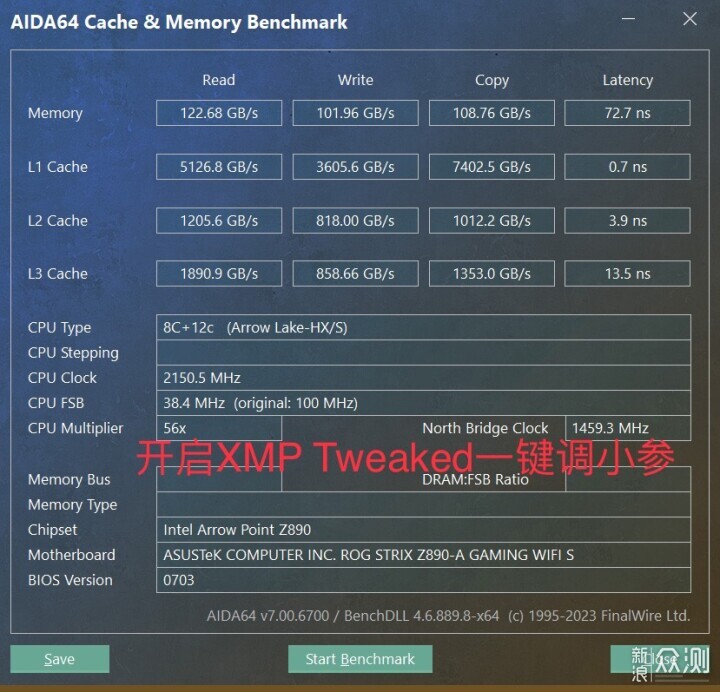
在3D MARK的Steel Nomad Score中,对比也能看出AI超频对整体性能是有提升的。
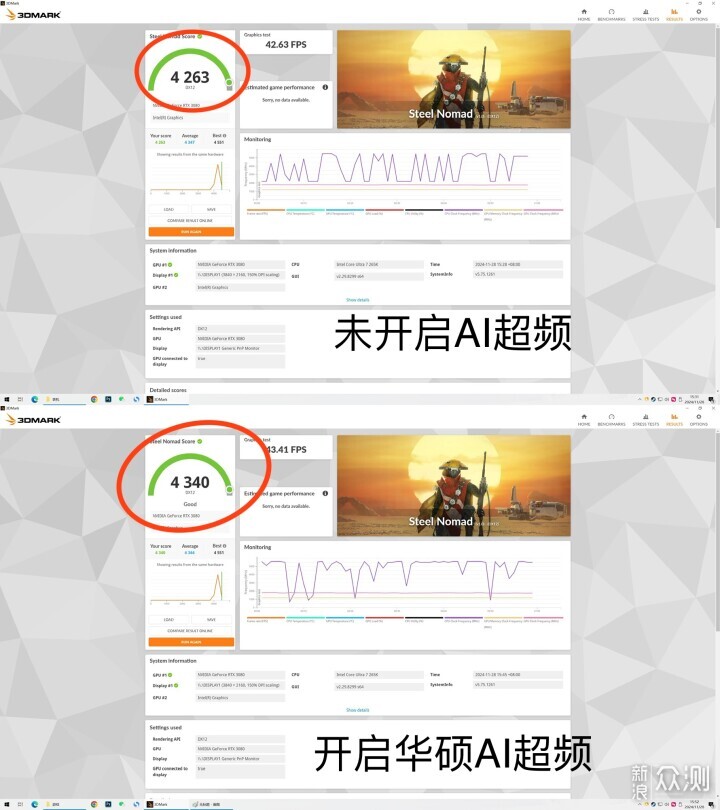
最后要说的是通过这些天应用体验,我个人感觉ROG Z890吹雪S这块玩家国度主板,对DIY玩家尤其是新手特别的友好。主板的QLED故障灯会告诉你哪个硬件有问题。例如我在装机时没有把内存完全插好,QLED直接亮黄灯;显卡没插到位的时候,QLED又亮白灯。对照QLED的说明,即可迅速的发现哪里出错。

阿斯加特女武神有黑、白双色可选,我毫不犹豫选择了白色的16+16G双条。考虑到U7和ROG主板,我也一步到位入手了8000MHz款,在8000频率下就已经能满足需求了;日后学习下超频,还可以继续压榨出内存的更多性能。

女武神二代采用了海力士A-Die颗粒,有相当不错的超频能力,适合超频发烧友入手。
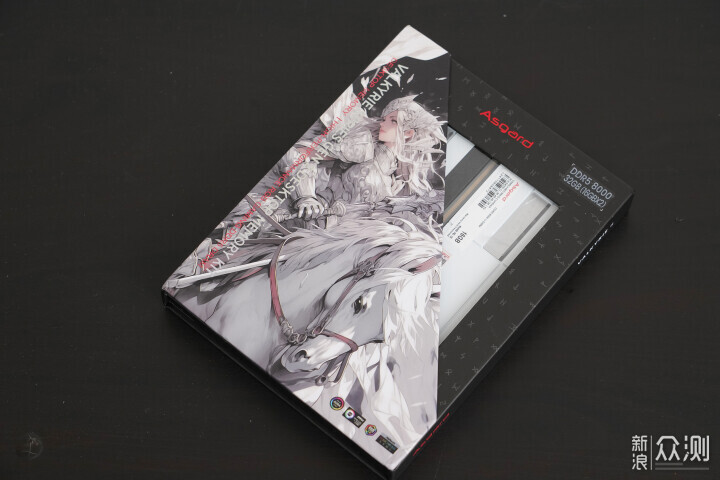
这款内存还支持英特尔的XMP和AMD的EXPO一键超频功能,对装机新玩家也非常友好。一键开启XMP,就不用再一点点的反复调试参数了,直接获取非常好的内存表现。

内存外部覆盖了2mm厚的散热片,搭配显卡级的散热硅脂,提高了内存的散热性能,避免过热降频的情况出现。每条内存的顶部有8颗灯珠,支持神光同步,不过我只偏爱纯白色的灯。

开启了主板的XMP和tweaked一键调小参功能,这条JEDEC 8000MHz频率的内存跑分非常强,读速达到了122GB/s,写入也超过了100GB/s。
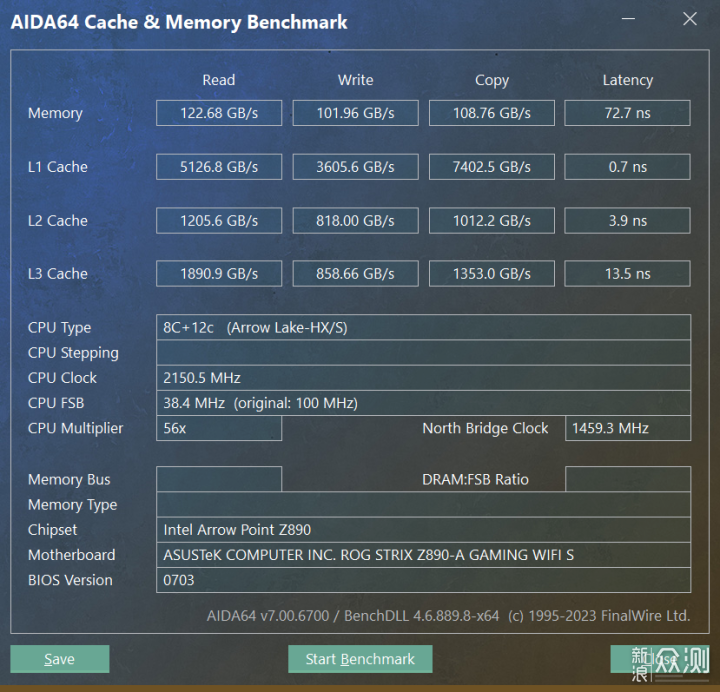
使用7zip的基准测试再来试试这条内存。在JEDEC频率5600Mhz条件下,7-zip的压缩得分136GIPS,解压缩得分158GIPS,总体得分147GIPS。而开启XMP把频率恢复到8000MHz以后,7zip的压缩、解压缩得分提高到了170GIPS和165GIPS,总得分则是167GIPS。
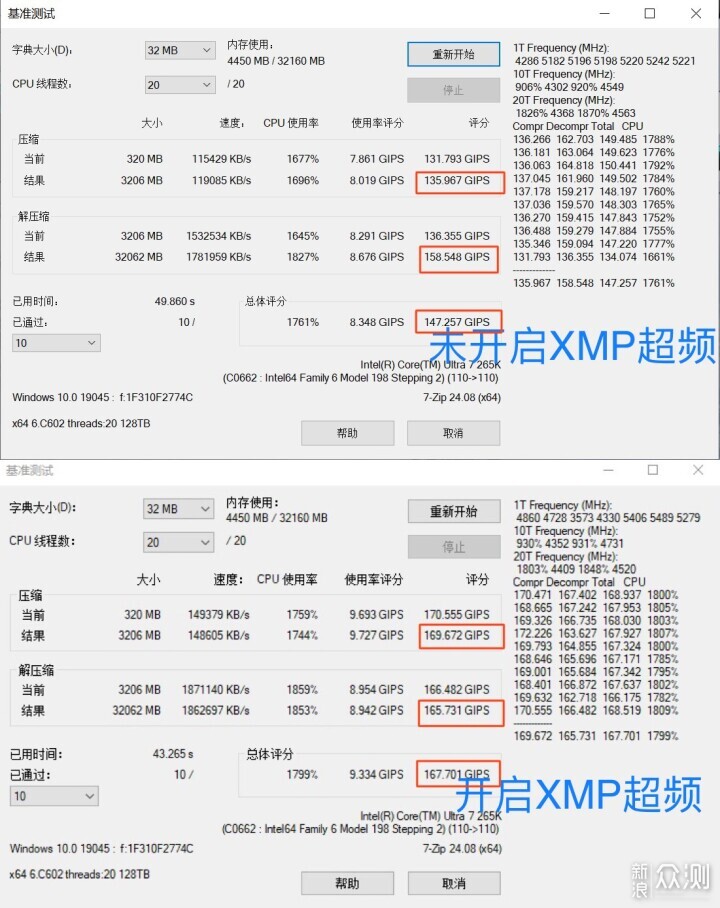
希捷540支持PCIe5.0,读速10GB/s,采用了3D TLC颗粒,非常适合放在主板的主M2位置,安装游戏和生产力软件。而530则是PCIe4.0的,读速7400Mb/s,放在其他M2插槽上,用来存储一些视频、备份的文件等。

两条内存外观看起来差不多,不过530是单面的,540是双面的。540的总写入数可达2000TB。而且质保5年,3年内可以享受一次免费的原厂数据恢复服务。

在CrystalDiskMark中,这块540硬盘的读写均达到了宣称的10Gb/s。和PCIe4.0的硬盘相比,5.0在进入游戏和读取进度时表现会更快一些。
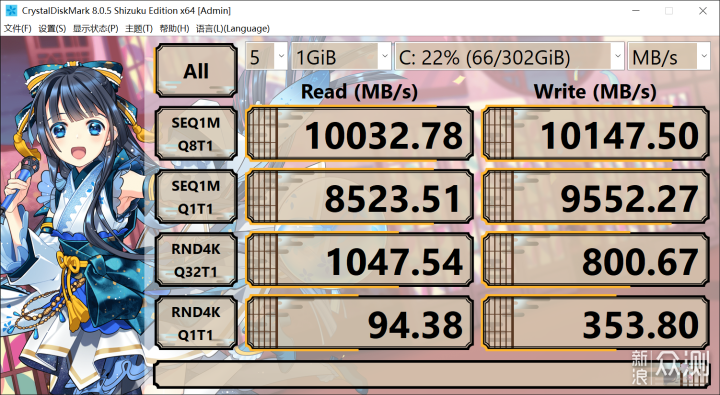
Tx BENCH里,写入速度同样可以达到10Gb/s。这块硬盘的散热表现也不错,搭配上主板巨大的散热装甲,在多次连续跑分后,温度也不超过60度。
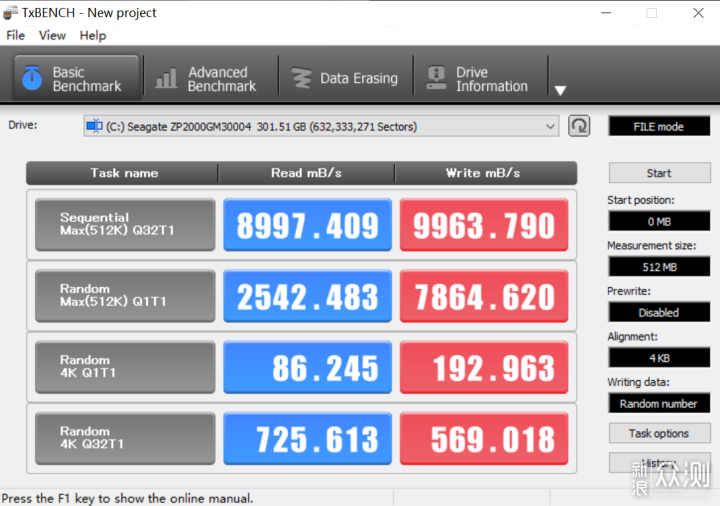
深得我心的机箱。要说最近最流行的机箱,那一定就是海景房了。海景房有两面透光玻璃,可以把机箱内部完全展示出来,当然这对机箱的整洁设计也提出了更严格的要求。

我入手的D58AIR机箱最多可以安装10个风扇(含水冷),我这次也全都装满了。背部的一把风扇是机箱里标配的,有一个小屏幕可以看到转速。

这台机箱的左侧、前面的两块钢化玻璃及顶部、右侧的金属盖板均可取下,这样在装机时会更方便,不会碍手。机箱支持ATX主板和420mm的显卡,CPU散热限高180mm。

取下背板后,机箱里面还有一个可以放置硬盘的磁吸“门”,无论是机械硬盘还是固态硬盘都可以放在上面,藏在机箱背部,不影响整体美观。

这个“门”还有一个妙用:机箱背部的线缆不好整理,我们只需要把线缆都关在门里面,立刻就整整齐齐了。安耐美D58AIR还预置了一个集线器,ARGB风扇、水冷都可以直接插在集线器上统一接到主板,线缆的排列更清晰有逻辑。

机箱的开机键位于机箱底部,这样我在把好看的机箱摆在桌子上的同时也可以随手开机和使用USB插孔,而不用站起来了。

机箱正前方的控制器也很有趣,液晶屏幕上有CPU和显卡的温度,第三个数字则是附带的一个温度探头,可以把它贴在机箱、电源或其他你想放的位置,实时读取这里的温度。右侧的旋钮则是切换风扇的转速,有4档可选。在玩大型游戏时,可以调高转速以获得机箱内的风力迅速流转,带走机箱内的热量。

左侧的旋钮有23种灯效,可以直接控制风扇、水冷的ARGB灯(无法控制内存和主板灯效),点按还可以切换闪烁速度。中间的按钮点按是开/关灯,这样睡觉的时候可以一键灭灯不关机,不影响休息;长按则是把风扇的灯接入到主板的神光同步,在华硕等品牌的色彩控制器里对主板、内存及风扇进行统一的灯光调整。

主板旁边有很多镂空的地方,可以让排线从这些开孔直接走到背板,避免线缆太多使得机箱看起来杂乱。

虽然这一代的CPU优化了功耗,但是搭配上以后要入手的50系显卡,我决定一步到位直接入手高功率的电源,省下了以后换显卡就要换电源的麻烦。这台振华LEDEX VII符合且高于ATX3标准,转换效率高达90%,接近钛金电源的性能。

全模组电源可以根据自己的需要安装最合适数量的线缆,减少线材凌乱。

电源有包括过电压保护、过电流保护、欠压保护、短路保护等多种电源保护功能,保护昂贵的电脑元件免于意外损坏。

ECO智能温控开关位于下图右侧,有明显的ECO标识。开启这个功能后,开机时电源风扇不转,零噪音输出。当检测到电源温度达到60度,风扇开始运转。电源温度下降到约45度时,风扇停止运转。

标配了非常全面的线缆,除了2个CPU线、4个PCIE显卡线、3个SATA线和1个大4PIN线外,还有一个给40、50系显卡供电的PCIE GEN5的16PIN线,支持600W的显卡。目前4090最高功率在450W左右,600W足够满足5090使用了。

振华为这台LEADEX VII电源提供了10年的超长质保,你的下一代甚至下两代主机依然可以继续使用它。

这款冰暴水冷除了白色的外观,散热头上的2.8寸LCD屏幕也是吸引我的最大卖点之一,我可以把我的小猫在上面播放,时刻欣赏它。

冰暴有黑色、白色,240和360多种规格,总有一款适合你,我的大机箱自然是选择了白色款。九州风神也为这款水冷提供了5年质保,可以放心使用。

冰暴采用了自研的第五代高能水泵,使用全新的3相6槽4极马达,静音水泵转速高达3400RPM,实现高效制冷。

导热性能极好的紫铜底座,预先已经涂抹了硅脂,可以直接使用。

为了让水冷头上的屏幕物尽其用,这款水冷还配备了软件。不仅在软件里可以自定义你想在屏幕上播放的内容,还可以设置屏幕亮度、神光同步等。
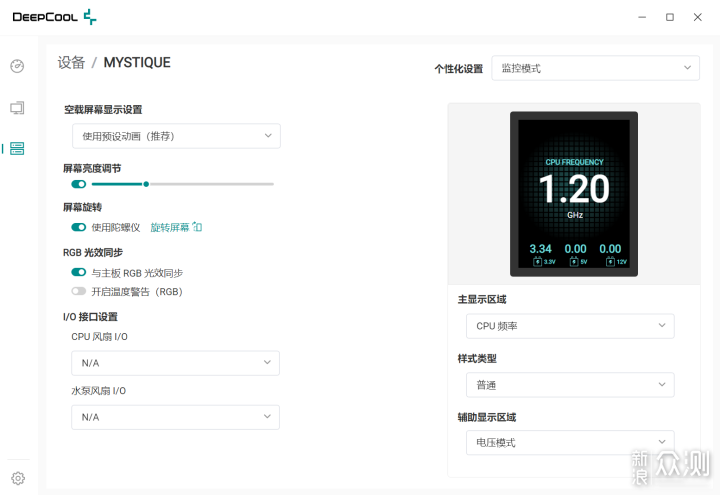
选择记录仪模式,可以看到CPU和频率和温度变化。

还可以选择实时显示CPU主频、风扇转速或当前时间。最好玩的就是媒体模式了,可以自行添加多张照片或一段GIF动图。
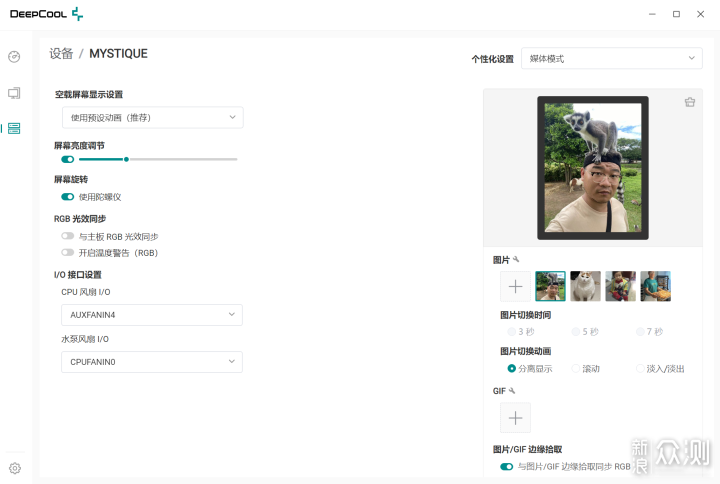
这块640*480分辨率的屏幕显示效果还是很不错的,显示效果和手机屏幕差不多,没有明显的颗粒感。

喜欢什么图就放什么图,可玩性极高。

最后测试一下它的散热能力。在使用CINEBENCH R23跑分的同时打开HWiNFO,可以看到运行了4分钟时间内,CPU的功耗为190-192W,并没有出现过热降频的情况。运行时间内CPU的温度稳定在80度左右,从右侧的监视器上可以看到,U7的20核全部满频率,P核5300MHz,E核4600MHz。在极限跑分情况下都这么稳,日常使用时不管玩游戏还是生产力,完全不用担心CPU过热的情况。
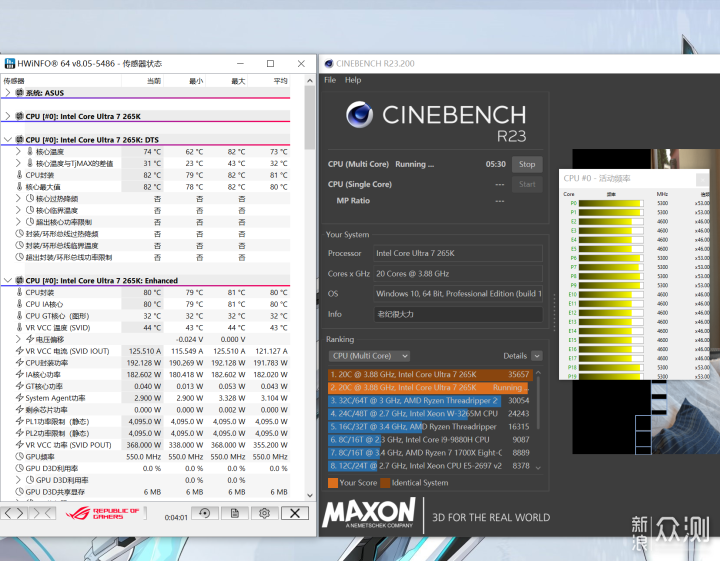
最后就是外设部分啦!显示器依然是我的ROG败家之眼XG27UCG。这款显示器的卖点是4K 160Hz+1080P 320Hz,虽然它的屏幕不是OLED,而是普通的IPS屏,但是2500左右的售价使得它在双十一期间卖到无货,性价比相当高。

绝神27Pro背面配置了一个满血的HDMI2.1和一个DP1.4接口,旁边还有一个C口可以用来扩展笔记本的屏幕,让这台电竞显示器在生活向的场景中用处更多。

背部的败家之眼LOGO支持神光同步,就这个LOGO就值回票价了。
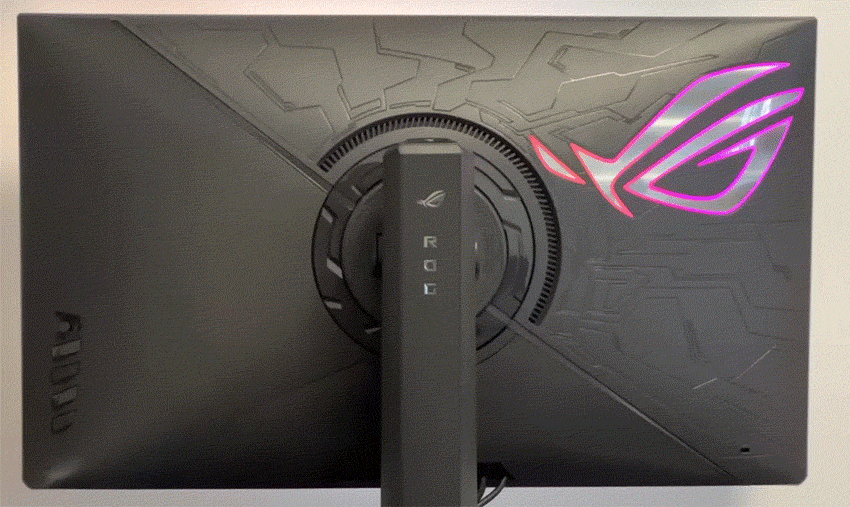
解读一下电竞显示器高刷新率的意义。刷新率指的是屏幕一秒钟内画面的切换速度,160Hz就是一秒钟最多可以切换160个画面。在《黑神话悟空》里开启金池长老的变身攻击,并用手机慢动作拍下过程回看,在下面的动图中可以看到长老砸向地面的动作非常丝滑,这是因为这一个动作里包含了100多个连续衔接的图像,所以动作看起来很流畅。
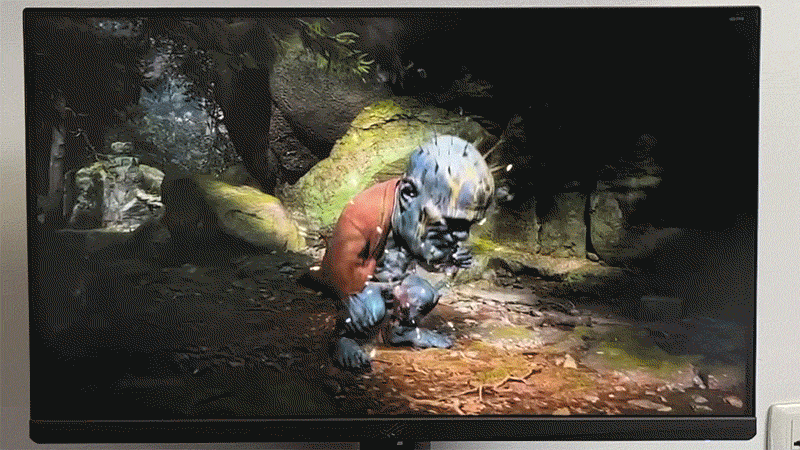
在低刷新率下就是另外一个游戏了,可以看到变身动作一顿一顿的,完全没有体验。低刷在跑路时的边缘模糊也非常明显,导致玩家看不清画面。
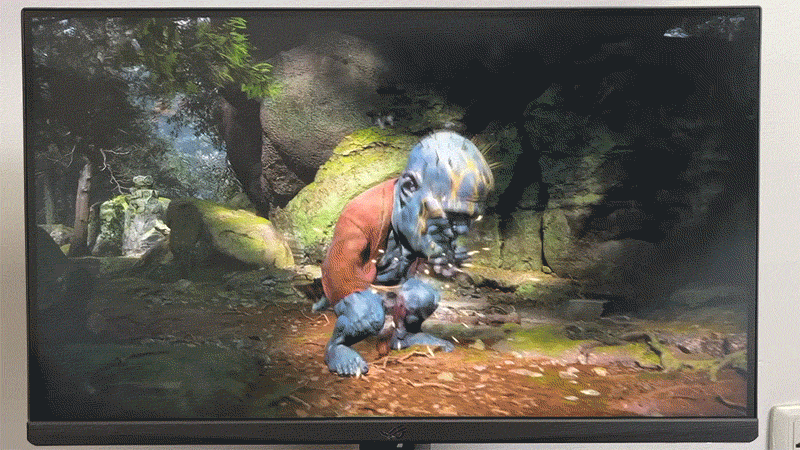
在OSD设置里可以快速切换到1080P模式,在这个模式下,刷新率最高可达320Hz,实在是CS玩家的好伴侣,完美模拟CRT球头显示器。
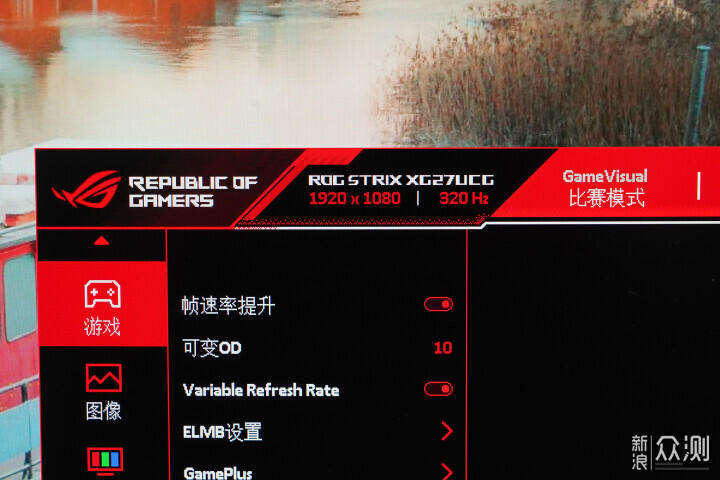
连上TYPE-C,这台电竞显示器还能随时当MacBook的扩展屏幕,进一步提高显示器的生产力价值。

键盘我选择的是瓦尔基里的VK99。这个牌子前几年因为水冷性价比高爆火,我正好也想给家里的老电脑用的有线键盘升级一下,这次主要要求就是无线+蓝牙,颜色浅色为主。清芸采用了三拼侧刻键帽的线性轴,98%配列的99个键位。内置4000mha的电池,开启RGB流光后每天使用4小时可以用1周(等于续航28小时?),无光状态下可以用14-18天,这个无光续航还是可以的。

使用了几天,感觉这个键盘的手感是闷闷的那种,不像有些机械键盘的清脆。不过好处是晚上码字的时候也不用担心噼里啪啦的声音吵到家人。

鼠标是雷蛇的眼镜蛇专业版,适合小手使用,重量只有77克。鼠标的DPI最高可达30000,而且针对多种桌面表面进行了优化,避免了个别桌面材质可能会有的鼠标跳动问题。搭载了第三代鼠标微动,寿命更长而且触发速度也更快。

这个氛围灯带也分成几个不同的发光区域,可以看到不同颜色在灯带上流动,幻彩效果更好。

眼镜蛇专业版是三模鼠标,支持有线、无线以及蓝牙三种连接方式。还支持雷蛇底座的无线充电功能,通过更换雷蛇的无线充电底部模块,这枚鼠标还可以使用其他的无线充电设备。

本次的装机就到这里啦!总的来说我个人对这台电脑的跑分、游戏表现,以及日常使用剪映、PHOTOSHOP时的表现很满意。日后再给这块主板配置一个2.5G或万兆网卡,和我的NAS直连获取更好的读写速度,就完全能满足我的工作需求了。